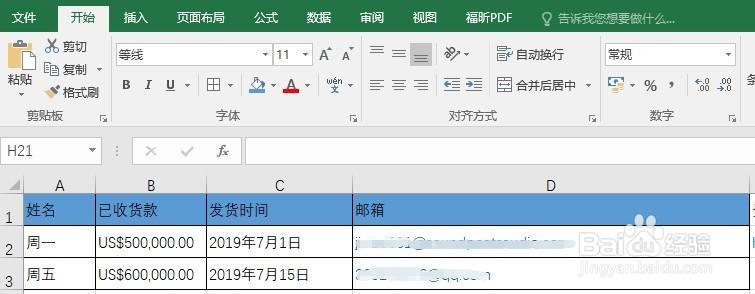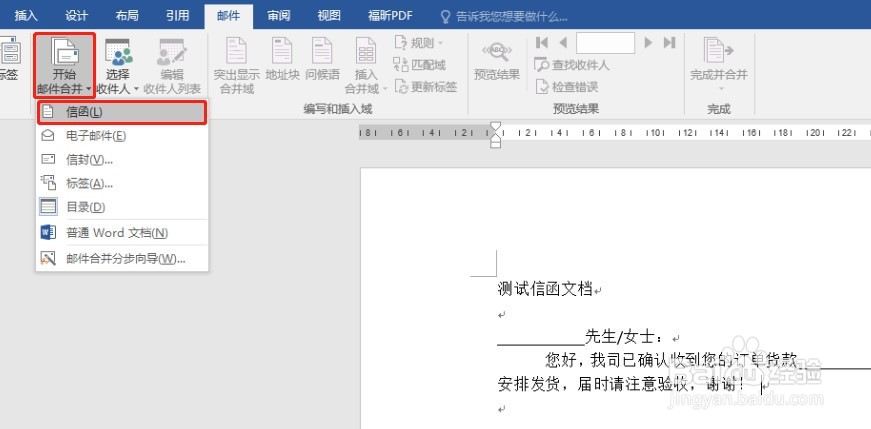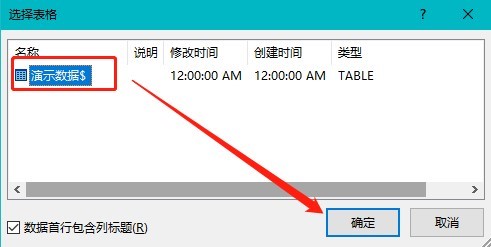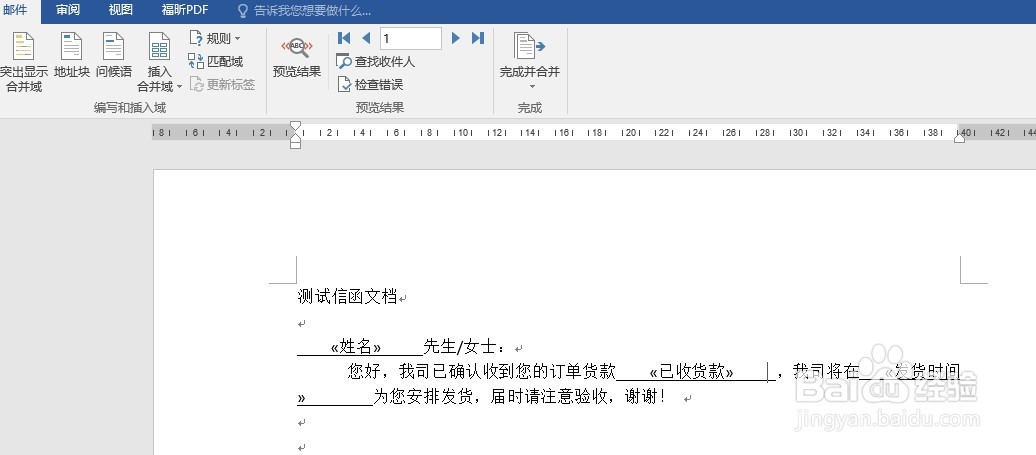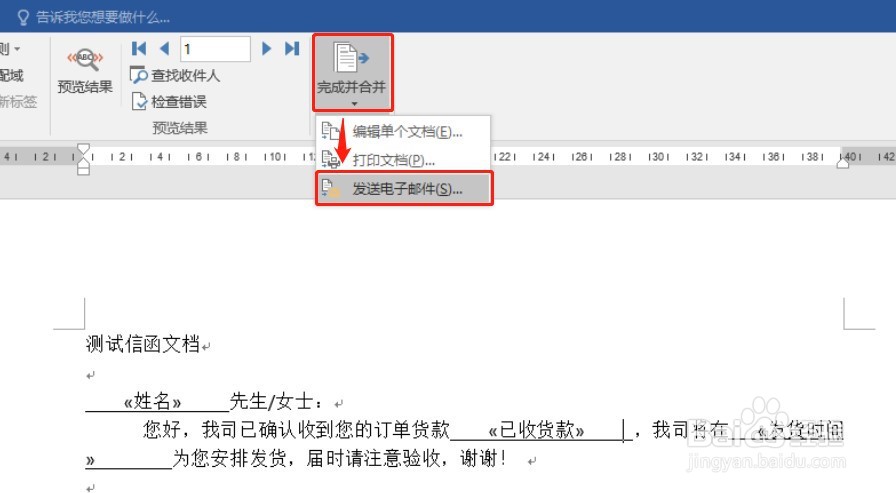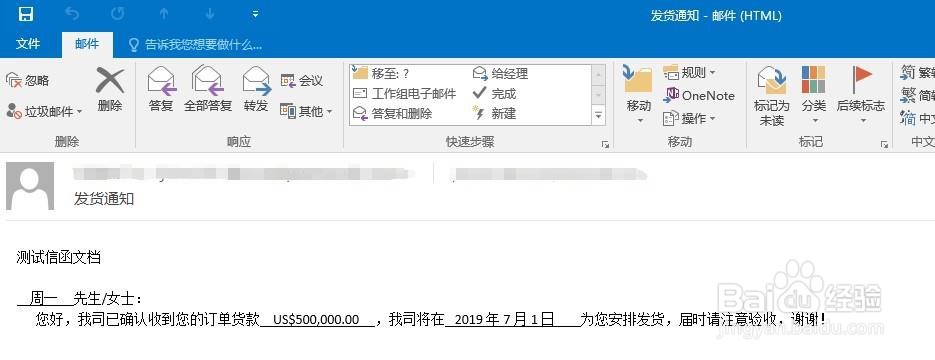如何用word信函功能群发电子邮件
1、首先新建一个word文档,按自己想要发送的邮件内容格式编辑好文档内容。本篇分享以通知合作商已收到货款并安排发货的通知格式编辑,如图片所示,空白单元格是要引用不同数据,以便发送给对应合作商。
2、新建一个excel表格,把想要发送的内容编辑好。如图片所示,这里编辑了要发送的姓名、订单货款、日期、邮箱(注意货款、时间等数据用“文本”格式),编辑完成后保存并关闭备用。
3、打开编辑好的Word文档,点击“邮件”→“开始邮件合并”,选择“信函”。
4、点击“选择收件人”,选择“使用现有列表”,在弹出的窗口中到指定文件夹选择之前编辑好的Excel数据表,然后点击“打开”。
5、点击“打开”之后,在新弹出的窗口选择要使用的数据。
6、点击Word文档空白单元格处,然后点击“插入合并域”选择对应数据。
7、点击“完成并合并”的下拉菜单,选择“发送电子邮件”,在新弹出的窗口“收件人”一栏选择“邮箱”,并填写好“主题行”(即邮件主题),以“HTML”格式,最后点击确定即可发送。
8、对方收到的邮件内容如下图所示。至此,邮件群发就结束了,该方法不论你要发多少个不同合作商的邮件都可以一次搞定,是不是很便捷呢!快去试试吧!
声明:本网站引用、摘录或转载内容仅供网站访问者交流或参考,不代表本站立场,如存在版权或非法内容,请联系站长删除,联系邮箱:site.kefu@qq.com。
阅读量:33
阅读量:86
阅读量:49
阅读量:55
阅读量:30